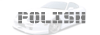- 100% ukonczenia
- Achievementy
- Bronie
- Exotic Exports
- Informacje
- Kody
- Miasto
- Miejsca
- Multiplayer
- Postacie
- Radiostacje
- Solucja
- Wymagania
- Życie miasta


- 100% ukonczenia
- Avening Angels
- Car Salesman
- Car-azy
- Gangi
- Informacje
- Kody
- Multiplayer
- Postacie
- Radiostacje
- Recenzja
- Solucja


- 100% ukończenia
- Bronie
- Dziewczyny
- Gangi
- Import/Export
- Informacje
- Informacje (PC)
- Informacje (Xboxa)
- Kody
- Kody (PC)
- Kryjówki
- Lokacje
- Los Santos
- Miasto
- Możliwości
- Pojazdy
- Posiadłości w LS
- Posiadłości w LV
- Posiadłości w SF
- Postacie
- Pustynia
- Radiostacje
- Recenzja
- San Fierro
- Siłownie
- Solucja
- Strzelnice
- Szkoły
- Tatuaże
- Tuning
- Ubrania - Binco
- Ubrania - Didier Sachs
- Ubrania - ProLaps
- Ubrania - SubUrban
- Ubrania - Victim
- Ubrania - ZIP
- Umiejętności Strzeleckie
- Wymagania
- Zapowiedź

- 100% ukończenia
- Biznesy
- Bronie
- Gangi
- Informacje
- Kody
- Miasto
- Pojazdy
- Porady
- Posiadlosci
- Postacie
- Radiostacje
- Recenzja
- Solucja
- Ubrania
- Wymagania

- 100% ukonczenia
- Bronie
- Gangi
- Informacje
- Kody
- Miasto
- Porady
- Postacie
- Przedmioty
- Radiostacje
- Samochody
- Solucja
- Wymagania


- Bronie
- Handel
- Informacje
- Kody
- Konfiguracja
- Miasta
- Multiplayer
- Pojazdy
- Policja
- Postacie
- Przedmioty
- Radiostacje
- Recenzja
- Solucja
- Wymagania
Dobra w tym poradniku napisze coś o tworzeniu własnych map w chyba najlepszym edytorze do GTA czyli M1. Wiem że na pewno wiele osób ma z tym problemy ponieważ sam się trochę głowiłem z rozpracowaniem tego problemu ( chyba że ze mną jest coś nie tak :-)) Oto i poradnik:
Na początek uruchamiamy edytor i wybieramy opcje File/New lub File/Open. Co prawda na twardym mam swoją mapę zrobioną w 1/4 ale nie chce nikomu jej pokazywać więc w poradniku będzie opisywana mapa robiona od nowa i w części późniejszej oryginalna z gry.
Na początek otwieramy jakąś mapę którą wstępnie możemy zrobić w edytorze Junction 25 ponieważ w M1 nie można zrobić nowej mapy od podstaw ( ale mogę mieć coś z nim nie tak ). Tak to mniej więcej powinno wyglądać ( sorry za słabą jakość rysunku ):

Liczba 1 oznacza przyciski do przesuwania zaznaczonego elementu, liczba 2 przyciski do operowania widokiem przestrzennym, 3 przyciski do przesuwania widocznego ekranu, 4 do operowania przedmiotami i 5 do edycji mapy. Teraz dokładniejsze wyjaśnienia:
1.Sześć przycisków do do zmiany zaznaczonego elementu. Pojedyncze strzałki służą do zmiany miejsca naszego kwadraciku który można zaznaczyć przez kliknięcie myszką. przyciski z dwiema strzałkami i kreską służą do podniesienia kwadratu o jedno pole do góry lub dołu.
2. Kilka opcji do zmiany widoku przestrzennego. Tutaj popróbujcie sami bo nie chce mi się opisywać każdego po kolei.
3.Cztery przyciski do przesuwania ekranu. Tutaj chyba wszystko jasne.
4. Cztery opcje do zmiany trybu edycji:
M-map edit mode
O-obiect edit mode
R-route edit mode
Gdy przycisk pierwszy od lewej jest zaznaczony widzimy przedmioty typu: samochody, ławeczki itp. ,a gdy nie to znaczy że nie widzimy tych rzeczy..
5.Trzy najważniejsze przyciski do edycji mapy. Pierwszy od lewej pokazuje mapę w pomniejszeniu, drugi służy do edycji poszczególnych kwadracików i trzeci pozwala zaznaczyć dożą ilość kwadratów na raz.
W dalszej części zajmiemy się tylko przyciskiem Cube editor czyli drugim od lewej w 5 grupie. Tak wgląda okno po kliknięciu na tą opcje:
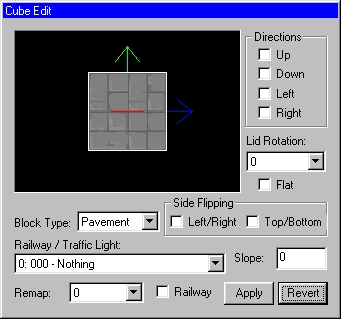
I teraz tak w oknie podglądu widzimy kwadracik który był zaznaczony podczas wciskania przycisku. Klikając w naszym przypadku na teksturę chodnika prawym przyciskiem ( myszy ) pokazuje się nam spis dostępnych tekstur. Po prawo jest widać ustawienia "Directions". Dotyczy to tylko drogi i ustala w którą stronę będą jeździć samochody. Dalej opcja "Lid Rotation" określa o ile stopni ma być przesunięta tekstura. Niżej znajduje się pole "Flat". Oznacza ono czy teren ma być płaski. Pole block type określa rodzaj nawierzchni. Oto ich spis:
Air - Powietrze, czyli w tym miejscu nie ma po prostu nic. Jeżeli zaznaczycie te opcje na chodniku lub ulicy to po najechaniu na niego albo gra się zawiesi albo ludzik nie będzie się mógł wydostać.
Weater - Woda. Tutaj chyba wszystko jasne.
Road - Droga. Po tym terenie będą mogły poruszać się samochody.
Pavment - chodnik czyli miejsce po którym będą chodzić ludzie.
Field - Pole, boisko - Po tym polu będzie się kręcić dość dużo ludzi :-))) tak jak np. Po boisku w mieście VC po zach. części mapy.
Bulidnig - Budynek oznacza ścianę przez którą nie można przejść.
Obok zanjduje się pole "Side Flipping" które niestety nie wiem do czego służy. jeżeli ktoś wie to niech napisze do mnie e-maila.Niżej jest okano"Railway/Teraffic Light". W nim ustalamy dokładniejszy opis danego bloku. Oto spis opcji:
Nothing - dotyczy chodników, boisk, powietrza, budynków i wody.
Road TL - Tę opcje trzeba zaznaczyć jeżeli dany blok jest drogą.
Invalid - ???
Invalid - ???
Railway end turn - Koniec trasy metra ( jeżeli na podanym bloku znajdują się tory ).
Railway start turn - Początek trasy metra.
Railway station - Stacja metra.
Railway station with train - Stacja metra z metrem na przystanku.
Obok jest opcja "Slope" i "Remap". Niestety co znaczą te opcje też jeszcze nie wiem. Jeśli ktoś to rozszyfrował niech do mnie napisze. No i na koniec opcja "Railway". Musi być zaznaczona przy kwadracie po którym ma jeździć metro.
Na koniec kilka porad dotyczących programu:
1. Na raz możesz edytować kilka bloków. Wystarczy zaznaczyć kilka i do piero kliknąć na przycisku "Cube Editor".
2.Najlepiej jest tworzyć mapę w kilku edytorach ponieważ każdy jest w czymś lepszy.
3.Pamiętaj że do mapy potrzebne są misje a te należy napisać w edytorze misji.
4.Niedługo napisze poradnik jak stworzyć mapę w Junction 25
6.Kwadrat w oknie "Cube editor możesz przesuwać klękając na niego lewym przyciskiem ( myszy ) i przesuwając. Dzięki temu ustalasz też tekstury boczne bloku.
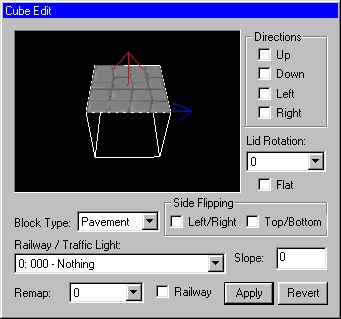
Mam nadzieje iż ten poradnik pomógł niektórym osobom stworzyć swoją mapę lub zmotywował jakąś do zaczęcia robienia nowej. Może dzięki niemu ktoś z Polski stworzy mapę na klasę Snowballcity Lub CriminalValley?
Źródło: _Zaibatsu
Na początek uruchamiamy edytor i wybieramy opcje File/New lub File/Open. Co prawda na twardym mam swoją mapę zrobioną w 1/4 ale nie chce nikomu jej pokazywać więc w poradniku będzie opisywana mapa robiona od nowa i w części późniejszej oryginalna z gry.
Na początek otwieramy jakąś mapę którą wstępnie możemy zrobić w edytorze Junction 25 ponieważ w M1 nie można zrobić nowej mapy od podstaw ( ale mogę mieć coś z nim nie tak ). Tak to mniej więcej powinno wyglądać ( sorry za słabą jakość rysunku ):

Liczba 1 oznacza przyciski do przesuwania zaznaczonego elementu, liczba 2 przyciski do operowania widokiem przestrzennym, 3 przyciski do przesuwania widocznego ekranu, 4 do operowania przedmiotami i 5 do edycji mapy. Teraz dokładniejsze wyjaśnienia:
1.Sześć przycisków do do zmiany zaznaczonego elementu. Pojedyncze strzałki służą do zmiany miejsca naszego kwadraciku który można zaznaczyć przez kliknięcie myszką. przyciski z dwiema strzałkami i kreską służą do podniesienia kwadratu o jedno pole do góry lub dołu.
2. Kilka opcji do zmiany widoku przestrzennego. Tutaj popróbujcie sami bo nie chce mi się opisywać każdego po kolei.
3.Cztery przyciski do przesuwania ekranu. Tutaj chyba wszystko jasne.
4. Cztery opcje do zmiany trybu edycji:
M-map edit mode
O-obiect edit mode
R-route edit mode
Gdy przycisk pierwszy od lewej jest zaznaczony widzimy przedmioty typu: samochody, ławeczki itp. ,a gdy nie to znaczy że nie widzimy tych rzeczy..
5.Trzy najważniejsze przyciski do edycji mapy. Pierwszy od lewej pokazuje mapę w pomniejszeniu, drugi służy do edycji poszczególnych kwadracików i trzeci pozwala zaznaczyć dożą ilość kwadratów na raz.
W dalszej części zajmiemy się tylko przyciskiem Cube editor czyli drugim od lewej w 5 grupie. Tak wgląda okno po kliknięciu na tą opcje:
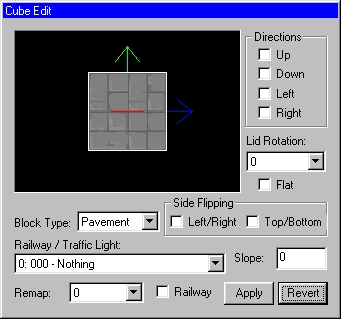
I teraz tak w oknie podglądu widzimy kwadracik który był zaznaczony podczas wciskania przycisku. Klikając w naszym przypadku na teksturę chodnika prawym przyciskiem ( myszy ) pokazuje się nam spis dostępnych tekstur. Po prawo jest widać ustawienia "Directions". Dotyczy to tylko drogi i ustala w którą stronę będą jeździć samochody. Dalej opcja "Lid Rotation" określa o ile stopni ma być przesunięta tekstura. Niżej znajduje się pole "Flat". Oznacza ono czy teren ma być płaski. Pole block type określa rodzaj nawierzchni. Oto ich spis:
Air - Powietrze, czyli w tym miejscu nie ma po prostu nic. Jeżeli zaznaczycie te opcje na chodniku lub ulicy to po najechaniu na niego albo gra się zawiesi albo ludzik nie będzie się mógł wydostać.
Weater - Woda. Tutaj chyba wszystko jasne.
Road - Droga. Po tym terenie będą mogły poruszać się samochody.
Pavment - chodnik czyli miejsce po którym będą chodzić ludzie.
Field - Pole, boisko - Po tym polu będzie się kręcić dość dużo ludzi :-))) tak jak np. Po boisku w mieście VC po zach. części mapy.
Bulidnig - Budynek oznacza ścianę przez którą nie można przejść.
Obok zanjduje się pole "Side Flipping" które niestety nie wiem do czego służy. jeżeli ktoś wie to niech napisze do mnie e-maila.Niżej jest okano"Railway/Teraffic Light". W nim ustalamy dokładniejszy opis danego bloku. Oto spis opcji:
Nothing - dotyczy chodników, boisk, powietrza, budynków i wody.
Road TL - Tę opcje trzeba zaznaczyć jeżeli dany blok jest drogą.
Invalid - ???
Invalid - ???
Railway end turn - Koniec trasy metra ( jeżeli na podanym bloku znajdują się tory ).
Railway start turn - Początek trasy metra.
Railway station - Stacja metra.
Railway station with train - Stacja metra z metrem na przystanku.
Obok jest opcja "Slope" i "Remap". Niestety co znaczą te opcje też jeszcze nie wiem. Jeśli ktoś to rozszyfrował niech do mnie napisze. No i na koniec opcja "Railway". Musi być zaznaczona przy kwadracie po którym ma jeździć metro.
Na koniec kilka porad dotyczących programu:
1. Na raz możesz edytować kilka bloków. Wystarczy zaznaczyć kilka i do piero kliknąć na przycisku "Cube Editor".
2.Najlepiej jest tworzyć mapę w kilku edytorach ponieważ każdy jest w czymś lepszy.
3.Pamiętaj że do mapy potrzebne są misje a te należy napisać w edytorze misji.
4.Niedługo napisze poradnik jak stworzyć mapę w Junction 25
6.Kwadrat w oknie "Cube editor możesz przesuwać klękając na niego lewym przyciskiem ( myszy ) i przesuwając. Dzięki temu ustalasz też tekstury boczne bloku.
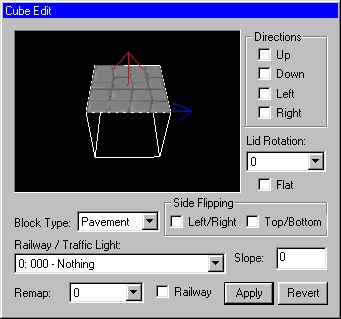
Mam nadzieje iż ten poradnik pomógł niektórym osobom stworzyć swoją mapę lub zmotywował jakąś do zaczęcia robienia nowej. Może dzięki niemu ktoś z Polski stworzy mapę na klasę Snowballcity Lub CriminalValley?
Źródło: _Zaibatsu
 Kopę lat
Kopę lat